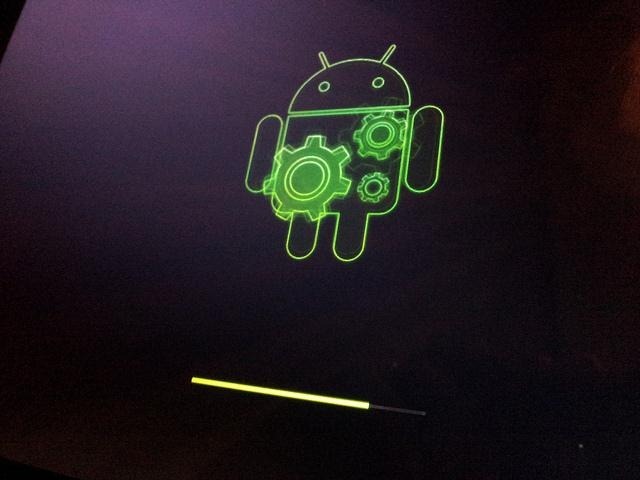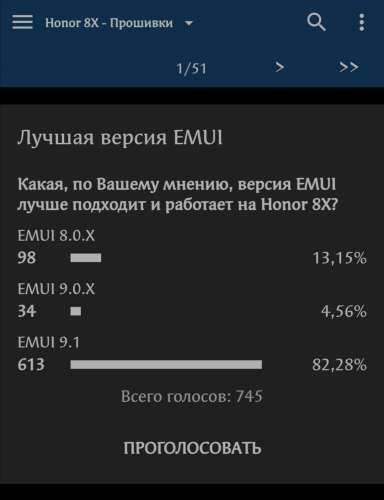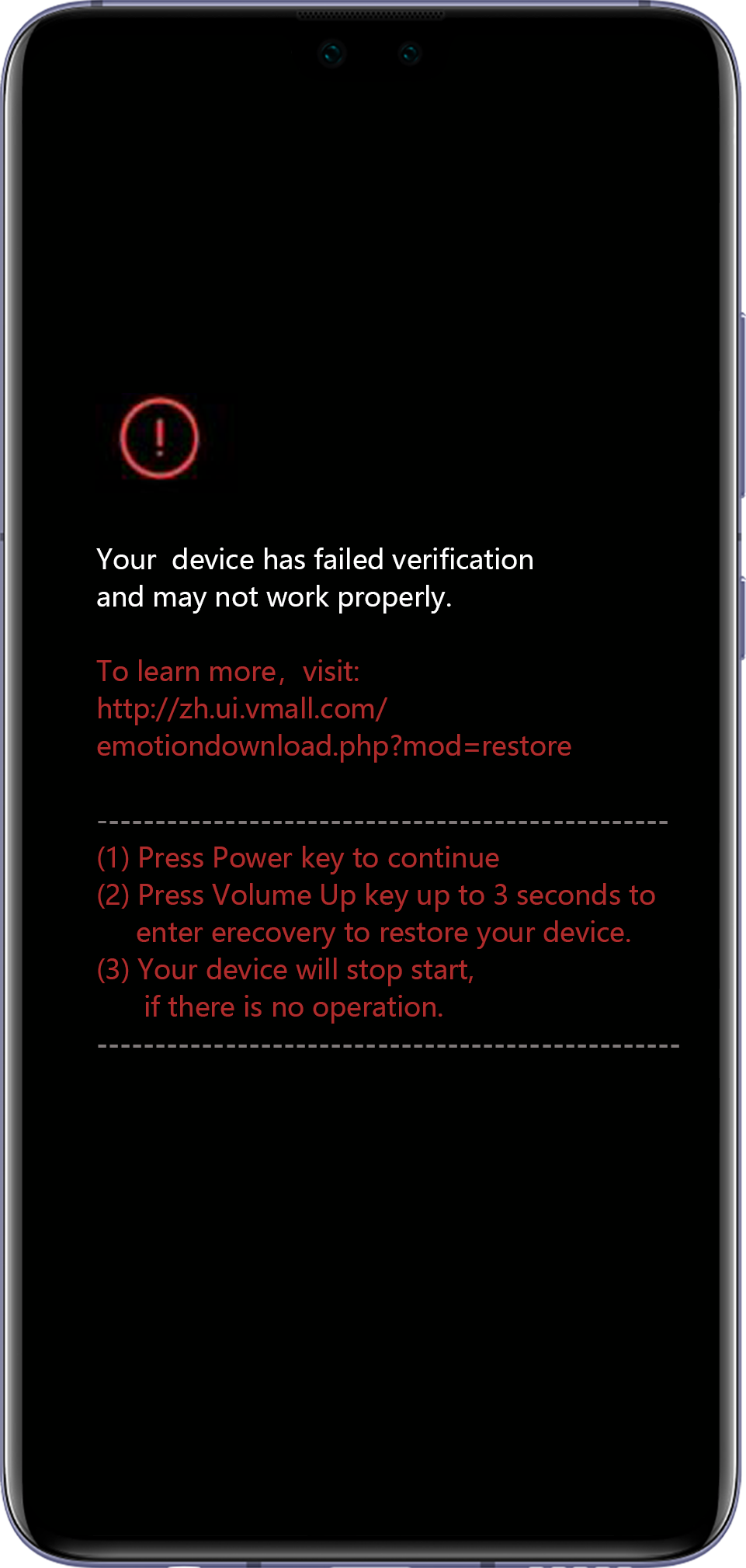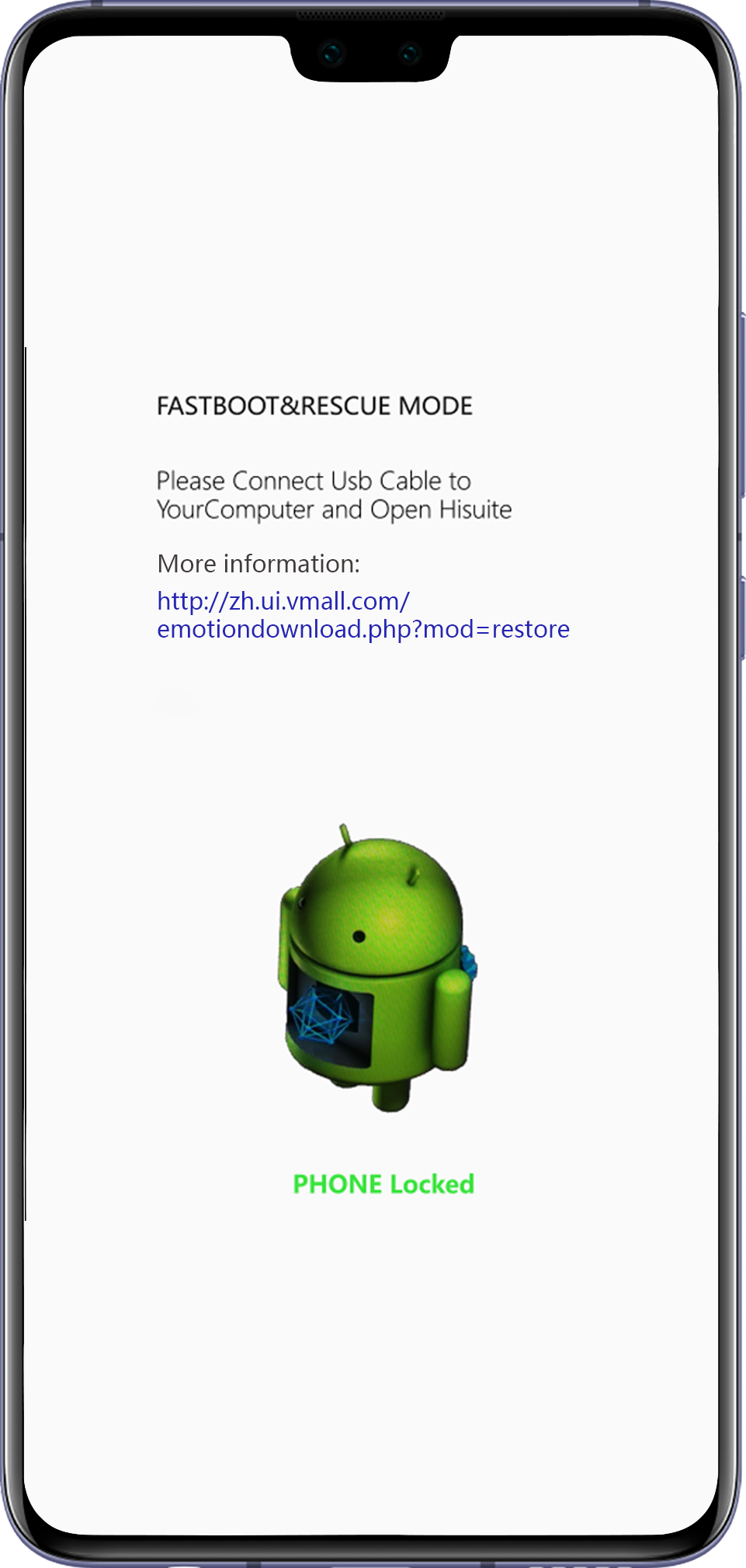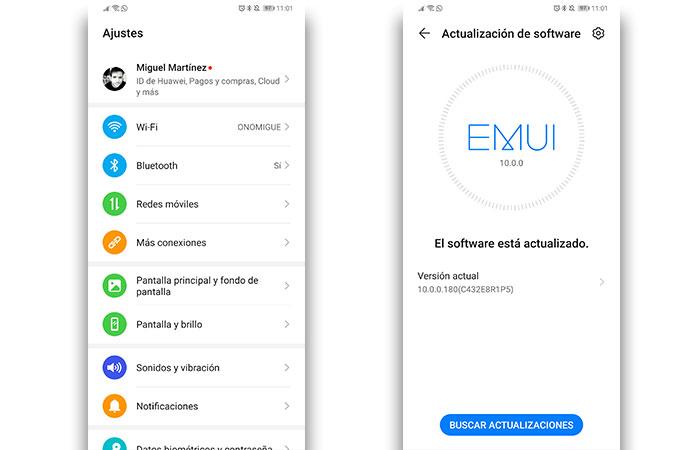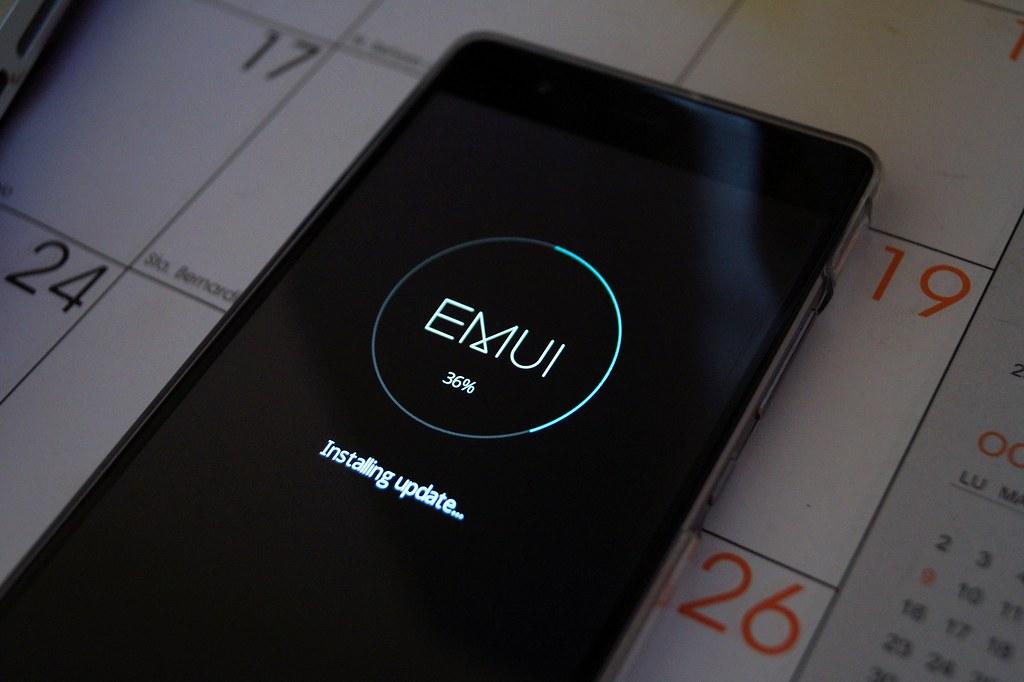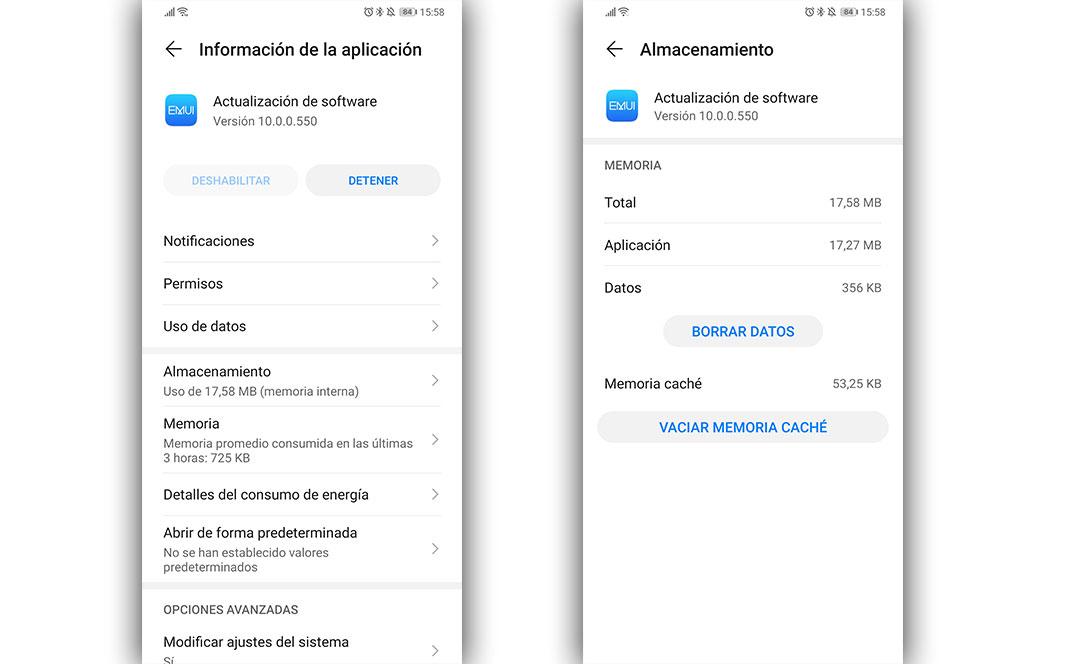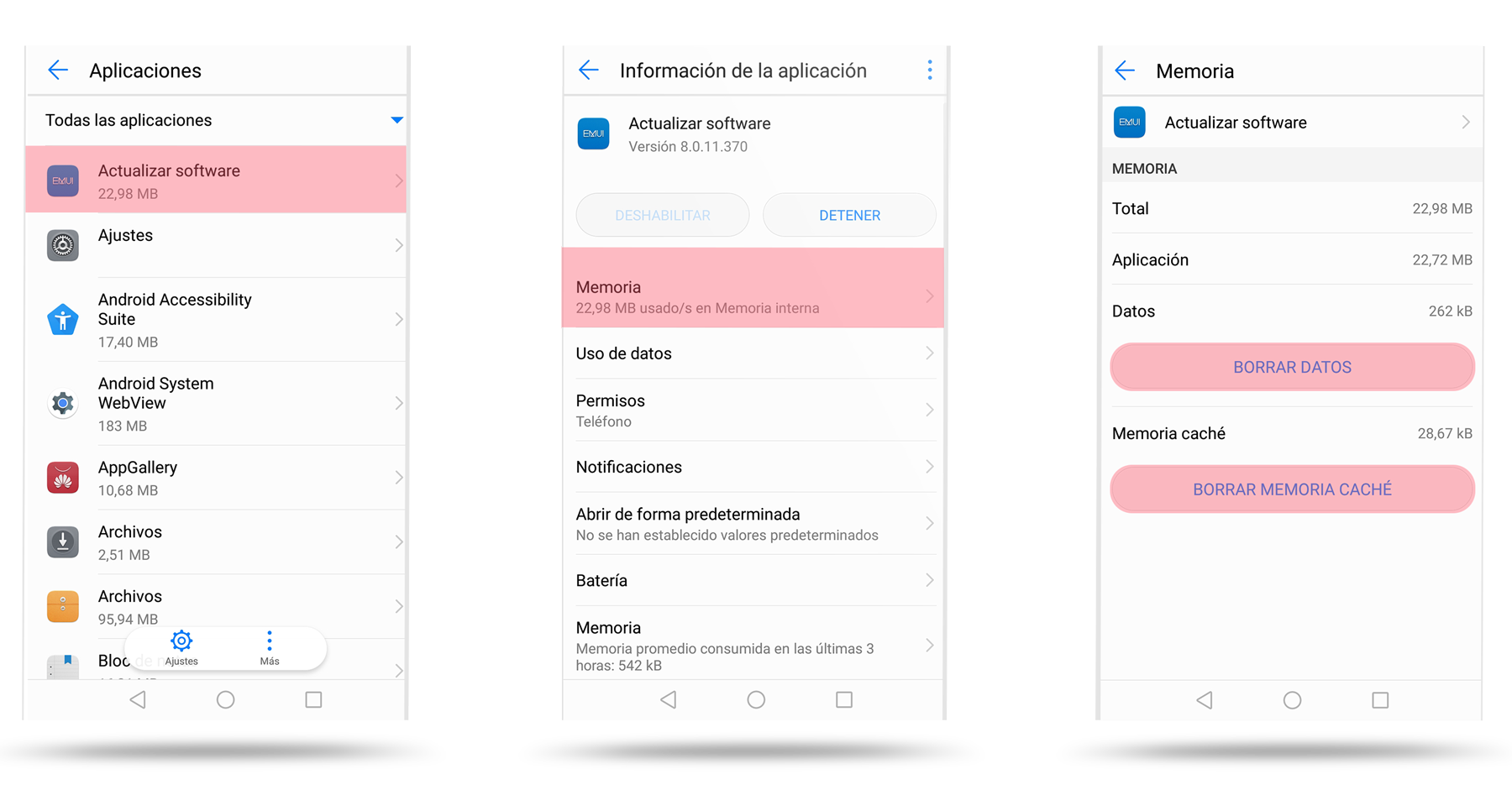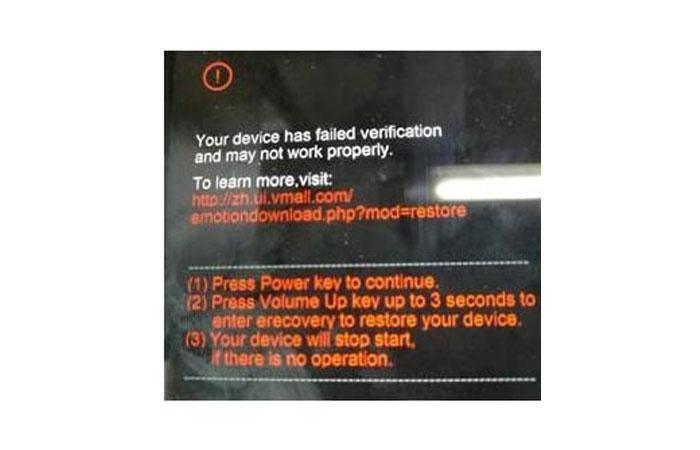Обновлено: 29.01.2023
Если вы не получаете уведомления об обновлениях системы, см. раздел «Не приходят уведомления об обновлениях системы».
Перед тем, как приступить к решению проблемы, выполните следующие действия.
Не удается загрузить пакет обновлений
- Откройте Настройки , найдите и откройте раздел Приложения , перейдите в раздел Обновление или Обновление ПО , а затем перейдите в раздел Память > Сброс и перезагрузите телефон. Убедитесь, что ваше интернет-подключение стабильно, и повторно загрузите пакет обновления.
- Если проблема не решена, сделайте резервную копию данных и восстановите заводские настройки телефона.
Если проблема не решена, сохраните резервную копию данных и отнесите устройство в авторизованный сервисный центр Huawei.
Сбой установки пакета обновления
Если телефон не обновляется после установки загруженного пакета обновления, возможно, данный пакет загружен не полностью из-за ошибок сети. Чтобы решить проблему, выполните следующие действия.
- EMUI 9.0.1 и Magic UI 2.0.1 и выше: откройте Настройки , найдите и откройте раздел Обновление ПО и выберите опцию Проверка обновлений . Затем загрузите пакет обновления и установите его.
EMUI 9.0 и Magic UI 2.0 и ниже: откройте Настройки , найдите и выберите раздел Обновление системы , нажмите на значок и выберите опцию Загрузить полный пакет .
Не удается получить доступ к рабочему экрану после обновления
Во время обновления возникли описанные ниже сценарии.
Пакет обновления может быть неисправен. Вы можете попробовать использовать приложения HiSuite или eRecovery для восстановления системы телефона. Выполните следующие действия.
-
Восстановление системы телефона с помощью режима восстановления eRecovery
Во время восстановления системы телефона при помощи eRecovery ваши данные могут быть удалены. Если телефон можно включить, сделайте резервную копию данных и убедитесь, что телефон подключен к сети Wi-Fi. Во время обновления убедитесь, что уровень заряда батареи выше 30%, или подключите телефон к зарядному устройству.
- Выключите телефон, подключите его к компьютеру или зарядному устройству при помощи USB-кабеля, нажмите и удерживайте кнопкиувеличения громкости и питания одновременно, пока телефон не завибрирует. Затем перейдите в раздел Режим обновления > Режим eRecovery. Некоторые модели, например Mate 30 Pro и Mate 30 RS, не оснащены кнопкой регулировки громкости. В таком случае быстро нажмите на кнопку питания 5 раз подряд после вибрации телефона при включении.
- Перейдите в раздел Загрузить последнюю версию и восстановить систему > Загрузить и восстановить. Телефон выполнит поиск доступных Wi-Fi-сетей. После выбора точки доступа Wi-Fi и подключения к ней система автоматически загрузит пакет обновления.
- После завершения установки телефон автоматически перезагрузится для завершения обновления. Процесс обновления может занять некоторое время. Не используйте телефон во время обновления.
Использование приложения HiSuite для восстановления системы телефона может привести к потере данных. Если телефон можно включить, сделайте резервную копию данных.
Выключите телефон, подключите его к компьютеру при помощи USB-кабеля, нажмите и удерживайте кнопкууменьшения громкости и кнопкупитания одновременно в течение нескольких секунд, пока телефон не войдет в режим быстрой загрузки (Fastboot).
Некоторые модели телефонов, например Mate 30 Pro и Mate 30 RS, не оснащены кнопкой регулировки громкости. В таком случае выключите телефон, подключите его к компьютеру при помощи USB-кабеля и быстро нажмите на кнопку питания 3–5 раз подряд. Подождите несколько секунд, пока не включится экран. Телефон войдет в режим быстрой загрузки (Fastboot).
Откройте приложение HiSuite > Восстановление системы > Продолжить > Начать.
Подождите, пока завершится процесс восстановления. Система будет восстановлена до версии по умолчанию.
Если проблема не решена, сделайте резервную копию данных и обратитесь в авторизованный сервисный центр Huawei.
После обновления на экране отображается зеленый робот (телефон переходит в режим быстрой загрузки Fastboot)
- Возможно, телефон был по ошибке выключен во время обновления. Чтобы решить проблему, восстановите систему телефона с помощью приложения HiSuite.
После обновления телефон постоянно перезагружается
- Телефон был выключен по ошибке, в результате чего во время установки пакета обновлений произошел сбой. Используйте режим eRecovery для восстановления системы телефона или восстановите систему телефона с помощью приложения HiSuite.
- Если проблема не решена, сделайте резервную копию данных и обратитесь в авторизованный сервисный центр Huawei.
Телефон завис на экране обновления после установки пакета обновления
Чтобы устранить проблему, выполните следующие действия.
- Для установки обновлений требуется некоторое время, особенно если на телефоне установлено большое количество приложений или пакет обновлений объемный. Подождите, пока процесс обновления завершится.
- Если вы нажмете и будете удерживать кнопку питания или выполните другое действие на телефоне во время обновления, телефон вернется на экран обновления. Подождите, пока процесс обновления завершится.
- Затем выполните обновление при помощи полного пакета обновлений или восстановите систему телефона с помощью приложения HiSuite.
Если проблема не устранена, сохраните резервную копию данных и восстановите заводские настройки телефона. Если проблема не решена ни одним из вышеперечисленных способов, обратитесь в авторизованный сервисный центр Huawei.
Телефон завис на экране с логотипом после обновления
- Если телефон завис на экране с логотипом на долгое время, зарядите его в течение не менее 30 минут, а затем попробуйте снова включить телефон.
- Если телефон по-прежнему не включается, нажмите и удерживайте кнопку питания в течение 10 секунд для принудительной перезагрузки телефона (чтобы принудительно перезагрузить устройства серии Mate 40, нажмите и удерживайте кнопку питания и кнопку уменьшения громкости одновременно не менее 10 секунд).
- Если при загрузке телефон переходит в режим eRecovery, выберите опцию перезагрузки, чтобы проверить, корректно ли включается телефон.
- Если проблема не решена, подключите телефон к сети Wi-Fi и используйте режим eRecovery для восстановления системы телефона. Либо восстановите систему телефона с помощью приложения HiSuite.
Если проблема не решена, создайте резервную копию данных и восстановите заводские настройки устройства. Если проблема не решена ни одним из вышеперечисленных способов, обратитесь в авторизованный сервисный центр Huawei.
Сергей Епихин | 9 Февраля, 2017 — 16:00
«Контрольная сумма» — понятие, которое используется в программировании для сравнения двух наборов данных на их эквивалентность. Контрольная сумма представляет собой конкретное число, образованное математической функцией (её называют хеш-функцией), примененной к большому массиву данных. Такой метод используют для анализа сетевых пакетов, приложений и вообще любых файлов на компьютерах и мобильных устройствах. Значение контрольной суммы добавляется в конец блока данных непосредственно перед началом передачи или записи данных на какой-либо носитель информации. Впоследствии оно проверяется для подтверждения целостности данных.
Значение контрольной суммы – один из инструментов, который позволяет определить вредоносные приложения, пытающиеся выдать себя за оригинальные, а также защитить пользователя от установки непроверенных обновлений. Как уже говорилось, это универсальный инструмент, который используется на всех платформах и операционных системах, поэтому встретиться с ошибкой проверки контрольной суммы можно не нитолько на Android, но и на Windows, macOS и iOS.
В Android она чаще всего встречается при попытке обновления версии операционной системы. Это означает, что скаченный установочный файл либо поврежден, либо не имеет ничего общего с обновлением, которое доступно для установки на устройство.
Почему может быть поврежден файл обновления? На это есть множество причин: ошибка непосредственно самого производителя, некачественное интернет-соединение при скачивании файла, ошибка файловой системы на смартфоне. Чтобы избежать проблем, убедитесь, что достаточно свободного места для загрузки данных, устройство имеет стабильное подключение к интернету по Wi-Fi или сотовой связи, аккумулятор достаточно заряжен, а Android может работать в фоновом режиме. Старайтесь не прерывать сессию загрузки обновления, это тоже может сказаться на целостности файла.
Если же файл оказался поврежден, и система уведомила вас о том, что обновление не было установлено, то попробуйте скачать его заново. Перейдите в «Настройки» > «Об этом устройстве» > «Проверить обновления». Android может предложить установить файл, скаченные ранее, в таком случае необходимо открыть любой файловый менеджер и удалить файл обновления вручную, после чего скачать его заново. По умолчанию файл обновления update.zip скачивается в корневой каталог в папку /cache или data/cache/fota на телефонах Samsung.
Также всегда можно обновить свой смартфон используя компьютер. Для этого можно использовать либо софт, предлагаемый любым Andoird-производителем, либо Android Debug Bridge — инструмент, который устанавливается вместе с Android-SDK и позволяет управлять любым устройством на базе Android. Найти актуальную прошивку для своего устройства можно найти на сайте производителя или тематических форумах, например, XDA.
- Для тех кто пользуется программой Huawei Firmware Finder для обновления прошивок:
Huawei внес изменения в процесс установки прошивок. Теперь прошивка перед установкой проходит процедуру онлайн-проверки. Если при установки прошивки Вы получаете «сбой аутентификации» , значит на данный момент установка этой прошивки на данный аппарат невозможна, нужно подождать . Способ обойти эту проверку нами пока не найден. Нужно подождать пока Ваш imei внесут в список на получение этой прошивки, или сделают ее «доступной для всех» - Все кто получил код разблокировки загрузчика — ОБЯЗАТЕЛЬНО сохраните его. Он вам еще не раз понадобится, раз вы тут.
- Обновления летят при вставленной в телефон сим-карте.
- Сервисная прошивка сделает Ваш телефон девственно чистым. Она исправит все софтовые «косяки». Все будет как с коробки: загрузчик заблокируется, обновления будут прилетать
- От разблокировки загрузчика Вы ничего не теряете, кроме гарантии. На работе аппарата это никак не скажется, кроме GPAY(он будет ругаться и не будет работать, но это лечится), обновления будут прилетать так же, как и всем остальным.
-
— фирменная утилита для синхронизации, резервного копирования и многого другого от компании Huawei (содержит в себе драйверы ADB и MTP)
— Позволяет выполнять последовательность команд fastboot, adb и adb shell, помогая Вам производить множество известных операций без лишних телодвижений. Утилита поможет не продвинутым владельцам выполнить ряд сложных для них операций играючи, а продвинутым, помочь в ежедневном использовании. Возможности утилиты растут с каждым днем.
— через эту программу ищите обновления или ждите, пока прилетит по воздуху(она же FF )
— Включение скрытых функций и быстрая настройка EMUI.
— Утилита для распаковки оригинального пакета обновления UPDATE.APP — Инструкция по применению. Те, у кого ошибка при распаковке прошивки — снимите первую «галку» в настройках программы.
Что представляет из себя номер сборки: JSN-L21 8.2.0.100(C10)
L21 — модель телефона для Европы и России. AL00 — для Китая.
8.2.0 — версия EMUI.
100 — версия прошивки. То, что интересует нас больше всего. В настоящий момент есть:
1) Для РСТ (C10) и СНГ (C461) — 100, 101 и 102.
2) Для Китайских аппаратов — 118, 133, 136, 140, 150.
C10- регион для России.
С461 — для СНГ, кроме России.
C432 — для Европы.
C00 — для Китая.
При прошивке сервисной прошивки смотрим на, так называемые, «ревизии» (ExRyPz, где x, y, z — числа). Официальное обновление с EMUI 9.0 на 9.1 меняет у некоторых устройств ревизионный номер с E3 на E2, то есть был E3R2P1 станет E2R2P1, но это никак не влияет на сам аппарат. Можно смело проходить мимо и не обращать внимание.
9.0.1.59 — Еще никому не удалось прошить эту прошивку.
Конкретных инструкций к действию нет. Прошивки здесь (нужен разблокированный загрузчик):
Project Treble
Full_Deodex_ROM_HONOR_8X OS 9.0 EMUI 9.0.1.156
Для получения Root, установки неофициальных прошивок, смены региона и т. д. надо иметь разблокированный загрузчик: Ссылка (Пункты 7,8,9,10,11. Разблокировка только платная!) В данный момент получить код совсем невозможно.
Несколько заводских полных сервисных прошивок:
Вопрос к знатокам Honor — скачал сервисную прошивку Huawei Honor 8X ( View 10 Lite ) JSN-L21 hw cea hw ru Johnson-L21C 8.2.0.100(C461CUSTC461D1)_Firmware_8.1.0_r1_EMUI8.2_05015KAE
почитал как прошивать все понял, смущают следующие моменты:
-у меня апарат C461 в инженерном меню нашел что он hw cea.
-при этом в данной прошивке присутствуте в названии кроме hw cea еще и hw ru, кроме того в скачанной прошивке в папке dload кроме папки JSN-L21_hw_cea есть еще папка JSN-L21_hw_ru. И чуйка мне подсказывает что она там лишняя.
Может мне кто-то обьяснить в чем дело, надо ли копировать обе папки на карту памяти в папку dload или все таки JSN-L21_hw_ru затесалась туда по ошибке? почему спрашиваю — ибо скачал еще 101-ю для него же, там папки JSN-L21_hw_ru нет и вес архива меньше.
Очень не хочеться окирпичится, но при этом присутствует стойкое желание откатиться на 100 прошивку
скачал сервисную прошивку Huawei Honor 8X ( View 10 Lite ) JSN-L21 hw cea hw ru Johnson-L21C 8.2.0.100(C461CUSTC461D1)_Firmware_8.1.0_r1_EMUI8.2_05015KAE
Прошивка с двумя локациями, hw cea и hw ru, в папку ток одну копировать для своей локации
А чем 101 не угодила?
serafin2015, без разблокировки загрузчика ни рута,ни тврп
Откатился на сервисную 100 прошивку без проблем и соответственно кому обнова не пришла можно смело на 101 обновляться через сервисную прошивку если сильно хочеться, хотя мне не понравилось. кстати на 101 прошивке еще и очистку памяти сломали. она не работала в автоматическом режиме.
Чуть позже накатаю короткую инструкцию.
Из того что заметил — анимация стала плавней, меньше стало дерганий интерфеса
Чукча не особо писатель, так что уж извините. Пишу как могу. В общем выкладываю инструкцию по установке сервисной прошивки, не знаю насколько это все понятно, но думаю кому надо, тот проймет, кроме того в самом архиве с сервисной прошивкой есть документы с инструкциями, как их устанавливать, думаю кому надо — тот разберется.
За помощь в поиске прошивок хочу поблагодарить камрада 9791625,
Вообщем инструкция по установке сервисной прошивки на Honor 8X.
Все что Вы делаете — Вы делаете на свой страх и риск, мною проверен данный метод, он работает. Я откатывался с его помощью с 8.2.0.101 прошивки на 8.2.0.100 но гарантировать что у Вас все будет ок, я не могу.
По сути есть 2 метода:
Метод 1 (назовем его Обычный) когда с телефоном все ок, он грузится и работает.
1)необходимо выяснить какой у Вашего телефона регион, для этого заходим «Настройки — Система — О телефоне» и смотрим «Номер cборки», например у меня он JSN-L21 8.2.0.100(C461). Нас интересует то что в скобочках (C461) — это региональный код. Очень важно скачать правильную прошивку для своего региона. В названии сервисной прошивки прописан этот код, например «Huawei Honor 8X ( View 10 Lite ) JSN-L21 hw cea Johnson-L21C 8.2.0.100 (C461CUSTC461D1) Firmware 8.1.0 r1 EMUI 8.2 05015KAE». Чисто теоретически телефон проводит проверку прошивки и не должен поставить не подходящую, но я бы не стал рисковать, и обязательно рекомендую использовать только прошивку для своего региона. Вот тут можно посмотреть список региональных привязок Honor 4C / Honor 4C Play / G Play Mini — Прошивки.
2)далее, выяснив свой регион ищем прошивку для своего региона (в названии прошивки должен присутствовать код региона вашего телефона (С00, С10, С461 и т.д.)) и качаем ее. Скачав, распаковываем архив.
3)нужна карта памяти емкостью от 4 Гб и выше. Производитель рекомендует использовать Kingston, Sandisk
3.1) форматируем карту памяти
3.2) создаем в корне карты памяти папку с названием dload
3.3) копируем с распакованного ранее архива с сервисной прошивкой все файлы из папки Softwaredload в папку dload на карте памяти.
Метод 2(назовем его Аварийный) — если телефон не грузится, либо вы по каким то причинам хотите обновится именно через этот метод, то делаем все то же самое по пунктам 1, 2, 3, после чего вставив карту памяти в выключенный телефон зажимаем клавиши громкости + и — и нажимаем кнопку включения. телефон перейдет в режим восстановления, проверит прошивку и если все ок начнет обновление, после него перезагрузиться и загрузится уже система.
Просьба быть очень внимательным и трижды подумать, прежде чем что-то делать, если для Вас большинство текста непонятно, лучше не рисковать. Можно получить не работающий телефон.
Ребят, всем привет. У меня получилось подобрать twrp которое запускается на нашем аппарате. Блоки разделов совпадают, но пока не удалось завести тач. Если кто сможет подсказать, буду рад выслушать в личку
Добавлено 09.11.2018, 23:20:
Также не могу решить проблему с разделом vendor. Twrp наотрез отказывается его размонтировать. Хотелось попробовать treble прошивки на нашем аппарате, но из-за этой проблемы запуск прошивки пока невозможен
oxx98,
Насколько я понимаю, нужно установить модифицированный TWRP через обычный TWRP, иначе с этим разделом будут проблемы. Какую ошибку выдает?
Версия TWRP новая? Тач кстати может и работает, просто кнопки могут не совпадать с разрешением экрана как надо.
И давайте писать в теме. Не надо QMS. Тут это не будет флудом. Да и думают многим будет интересно узнать что-нибудь про кастомные прошивки, или хотя бы как движется дело. Мало у кого разлочен бутлоадер.
Huawei software install failed что делать — возникает вопрос у многих пользователей huawei p10 lite и других гаджетов от компании Huawei, когда при попытке ручного обновления системы у них на экранах всплывает такая надпись. Для начала надо определиться — каков характер этой ошибки. Дословный перевод на русский звучит примерно как «Ошибка установки программного обеспечения». Это значит, что она связана с неправильной установкой обновлений системы.
Когда возникает ошибка?
Она может проявиться при:
- Рутировании устройства (попытке получения лицом, использующим айфон, прав суперпользователя).
- Попытке установки на аппарат кастомного рекавери.
- Ошибочных действий при установке прошивки, плохом ее архиве, наличии битой памяти в SD-карте.
Как пользователь может самостоятельно устранить проблему?
Примерный алгоритм, если ошибка возникла при автоматическом обновлении
В данной ситуации пользователю следует произвести примерно следующие действия:
- Убедиться в надежности соединения с интернетом, при необходимости перезагрузить модем или роутер.
- Откатить назад все сделанные в последнее время изменения.
- Если надпись не уходит, возможно, придется сбрасывать настройки до заводских. При этом нужно выйти из аккаунта Гугл и создать резервные копии нужных данных на сторонних носителях или в облаке.
- При помощи программы HiSuite можно загрузить обновление с персонального компьютера, что будет наилучшим вариантом для самого пользователя, так как данная программа весьма проста.
Видеоинструкция по использованию HiSuite:
Разблокировка, если ошибка произошла при попытке ручного обновления
Для такой процедуры желательно использовать компьютер или ноутбук, так как в этом случае она гораздо проще. Последовательность шагов будет примерно следующей:
Если сбой остался, следует проверить:
- Уровень заряда батареи (он должен быть больше 20 %).
- Соответствие аппарату используемого накопителя и его работоспособность. Карта памяти должна работать в формате FAT 32. Оптимальный ее размер составляет 8 Гб.
- Правильность названия файла.
- Совместимость скачанной прошивки с проблемным аппаратом.
Следует помнить о том, что скачанный из интернета файл может оказаться битым, что значит необходимость полного повторения процедуры для решения проблемы. Тем не менее, большинству пользователей удается решить проблему самостоятельно.
Что это за ошибка, и почему она возникает: рассмотрим причины
В Сети часто встречается информация, что обновление не устанавливается, если пользователь вносил изменения в системе смартфона. Если все-таки не обойтись без прошивки, уберите все внесенные ранее изменения, которые приводят к появлению надписи software install failed на Huawei. Сразу отметим, что сбои в работе могут возникать в разных обстоятельствах — при ручном обновлении (с помощью рекавери) или через WiFi.
Ниже мы еще остановимся на вопросе, что делать с надписью software install failed на Huawei. Пока выделим основные причины сбоев:
- Установка другого рекавери от стороннего производителя. Среди пользователей пользуется спросом TWRP, которая часто применяется на смартфонах.
- Взлом телефона (открытие root). При таких действиях нужно быть готовым к появлению ошибки software install failed на Honor. После подобных действий смартфон, по сути, превращается в устройство без гарантии. В случае поломки придется ремонтировать аппарат за свои деньги.
- Разблокирование загрузчика.
- Нарушение целостности архива прошивки, ошибки в процессе инсталляции, поврежденная SD-карта.
- «Насильственная» активация NFC на устройствах Хонор 8, 9, 9 Лайт и 10.
Вне зависимости от причины, необходимо исправлять ошибку software install failed на Huawei. При этом инструкция зависит от выбранного способа обновления — по Вай-Фай или ручным методом.
Что делать при появлении ошибки: инструкция
Выше мы рассмотрели причины появления надписи software install failed и перевод на русский язык. Этих сведений достаточно для общего понимания ситуации и причине ее появления. Но для «лечения» важно знать, что делать при появлении подобной надписи на смартфоне. Рассмотрим разные варианты.
Сбой появляется при обновлении по WiFi: что делать
Для начала рассмотрим ситуацию, когда при обновлении по беспроводной сети появляется надпись software install failed, что делать. Если ранее вносились какие-либо изменения, откатите данные назад. Кроме того, сделайте для Huawei следующие шаги:
- Подключитесь к Интернету и убедитесь, что соединение стабильно. Обрывы в процессе восстановления крайне не рекомендуются. На всякий случай перезапустите маршрутизатор путем нажатия специальной кнопки перезапуска или вытягивания вилки питания с розетки бытовой сети.
- Выйдите из аккаунта Гугл, чтобы защититься от блокировки FRP.
- Создайте и отправьте резервную копию данных в облако Google. Это необходимо делать, если информация будет нужна в будущем.
- Верните устройство до заводских настроек.
- Попробуйте снова запустить обновление по Вай-Фай на Хонор или Хуавей.
Если все равно появляется software install failed на Huawei, лучшее решение — повторение рассмотренных выше шагов и загрузка новой информации через ПК. Для этих целей установите и используйте программу HiSuite. Софт прост в установке и настройке, поэтому даже новичок быстро разберется, что и как необходимо делать.
Надпись появляется при ручном обновлении: что делать
В большинстве случаев ошибка на EMUI software install failed появляется при попытке обновления ПО вручную. Подобные сбои возникают в ситуации, когда аппарат не видит новое ПО, а владелец смартфона планирует перейти со старой на более раннюю версию. Ниже рассмотрим пошаговую инструкцию, что делать при появлении Honor software install failed, и как правильно восстановить ОС до необходимой версии.
Алгоритм для Huawei такой:
- Загрузите необходимый вариант прошивки для телефона. Чтобы исключить ошибки, лучше брать источник в 4PDA, где информация проверена и можно прочесть отзывы других пользователей. В среднем информация весит от двух до пяти Гигабайт.
- Сделайте папку и назовите ее dload , а из архива достаньте Update.app . Перед тем как делать эту работу, учтите, что в файле уже имеется указанная выше папка с необходимыми данными.
- Проверьте, чтобы все скачанные файлы и архивы распаковываются. Это важно для успешного устранения сбоя software install failed на Huawei.
- Подключите смартфон через кабель USB к ПК, а после этого забросьте папку dload с имеющимися в ней данными в SD память смартфона.
- Отключитесь от компьютера и выключите устройство.
- Зажмите одновременно кнопку увеличения и уменьшения громкости, а также питание. Удерживайте их таким способом в течение нескольких секунд (около десяти), чтобы запустить обновление.
Если делать шаги с учетом указанной выше инструкции, ошибка Huawei software install failed должна пропасть. Если этого е произошло, сделайте следующее:
- Убедитесь в правильности настройки SD-карты, установленной в смартфоне, а также ее соответствие самому устройству. Карта памяти должна быть форматирована в формате FAT 32. В ином случае флешка будет работать некорректно. Оптимальные размеры накопителя составляют четыре или восемь Гигабайт. Если учесть объем документа Update.app, купите карту на 8 Гб.
- Пройдите все рассмотренные шаги снова. Что и как необходимо делать, рассмотрено в инструкции. В частности, снова скачайте документ из Интернета, сделайте папку dload. Бывают ситуации, когда устранить проблему с software install failed на Huawei не удалось из-за повреждения скачанной информации.
- Не используйте для хранения данных внутреннюю память Huawei. Это правило работает даже в том случае, когда внутренние возможности смартфона позволяют это сделать. Исключением являются аппараты Хуавей или Хонор, в которых не предусмотрены слоты под SD-карту.
- Осмотрите файлы в папке dload. Важно, чтобы главный документ, содержащий прошивку, назывался Update.app.
- Убедитесь в достаточной зарядке смартфона (хотя бы на 20 процентов и более). Чтобы избежать случайного отключения, лучше сразу зарядить Huawei до 100%, и только после этого обновляться.
- Убедитесь в корректности и совместимости скачанной версии прошивки и аппарата.
Учтите, что на телефонах Huawei, начиная с 6-й версии и выше, делать апдейты через СД-карту больше не получится. Иными словами, специальные загрузочные пакеты больше не выпускаются. Если же в вашем распоряжении телефон с версией 4.2 или 4.4, и выпадает ошибка Huawei software install failed, лучше загрузить официальное обновление до пятой версии, а после этого обновиться по Вай-Фай. В ином случае придется искать соответствующие прошивки.
Итоги
Если знать, что значит software install failed на Huawei или Honor, можно быстро сориентироваться в ситуации и решить возникшую проблему. При следовании указанной инструкции удается обновить систему. Если же и возникают трудности, причиной может быть поврежденный архив или ошибки при создании dload. Что делать в такой ситуации, мы рассмотрели в статье.
Читайте также:
- Пожалуйста введите действительное состояние huawei
- Motorola razr xt910 обзор
- Honor aka l29 какая модель
- Xiaomi redmi airdots какие лучше
- Как получить рут права на xiaomi redmi 6
Перед тем как приступить к решению проблемы, выполните следующие действия.
- Если уровень заряда батареи меньше 20%, не удастся выполнить обновление. Полностью зарядите устройство перед обновлением. Старайтесь не прерывать установку обновлений (не нажимайте и не удерживайте кнопку питания дольше 10 секунд).
- Убедитесь, что на устройстве достаточно места во внутренней памяти, перед загрузкой пакета обновлений. Если места недостаточно, удалите данные из памяти устройства перед выполнением обновления.
- Убедитесь, что кнопки питания, увеличения и уменьшения громкости работают корректно и возвращаются в исходное положение после нажатия. Также проверьте, не повреждено ли устройство из-за попадания воды. Если устройство повреждено, может отобразиться экран принудительного обновления и сообщение «Сбой установки ПО» с красным восклицательным знаком. Телефон также может перейти в режим восстановления после включения. (В этом случае на устройстве отображается экран обновления. Это не указывает на проблемы с обновлением. Перезагрузите устройство и проверьте, можно ли перейти на рабочий экран.)
Не удается загрузить пакет обновлений
Если вам не удается загрузить пакет обновлений, см. «Уведомление о сбое загрузки или сбое аутентификации отображается во время обновления системы телефона или планшета HUAWEI».
На экране запуска отображается сообщение «Сбой установки ПО» и текст красного цвета, а устройство непрерывно перезагружается
- Происходит сбой обновления, а вместо перехода на рабочий экран на экране запуска отображается текст красного цвета.
- Во время обновления устройство перезагружается автоматически, а затем отображается экран обновления. На экране отображается сообщение «Сбой установки ПО» с красным восклицательным знаком.
- Во время обновления устройство было выключено (например, с помощью нажатия и удержания кнопки питания). В результате устройство не включается и непрерывно перезагружается.
Для восстановления системы можно использовать HiSuite или функцию восстановления системы.
После сбоя обновления на экране отображается зеленый робот (телефон перешел в режим быстрой загрузки FastBoot)
Устройство могло случайно выключиться во время обновления, например при нажатии и удержании кнопки питания, в результате чего оно перешло в режим FastBoot (на экране отобразился зеленый робот). Это означает, что устройство не может включиться. Чтобы устранить проблему, используйте HiSuite для восстановления устройства.
Во время обновления устройство зависает на экране обновления или на экране запуска с логотипом HUAWEI
- Для установки обновлений требуется некоторое время, особенно если на устройстве установлено большое количество приложений или пакет обновлений объемный. Подождите, пока процесс обновления завершится.
- Если вы нажмете и будете удерживать кнопку питания или выполните другое действие на устройстве во время обновления, устройство вернется на экран обновления. Подождите, пока процесс обновления завершится.
- Если проблема не устранена, восстановите систему с помощью HiSuite.
После обновления устройство зависает на экране с логотипом HUAWEI
- Если на устройстве в течение долгого времени отображается логотип HUAWEI, заряжайте его не менее 30 минут, а затем снова попробуйте включить устройство.
- Если не удается включить устройство, нажмите и удерживайте кнопку питания в течение 10 секунд для принудительной перезагрузки устройства (для устройств серии Mate 40 нажмите и удерживайте кнопку питания и кнопку уменьшения громкости не менее 10 секунд).
- Если проблема не устранена, восстановите систему с помощью HiSuite или функции восстановления системы.
Используйте HiSuite или функцию восстановления системы для восстановления системы
При использовании HiSuite или функции восстановления системы ваши персональные данные могут быть удалены. Если телефон можно включить, сделайте резервную копию данных.
- Восстановление системы с помощью функции восстановления системы
- Подключите устройство к зарядному устройству, убедитесь, что устройство выключено, нажмите и удерживайте кнопки увеличения громкости и питания. Когда устройство завибрирует, перейдите в раздел Режим обновления > eRecovery (на телефонах серии Mate 30 Pro и Mate 30 RS отсутствует кнопка регулировки громкости, когда устройство включится и завибрирует, нажмите кнопку питания пять раз подряд) и перейдите в режим eRecovery.
- Откройте раздел Загрузка последней версии и восстановление > Загрузить и восстановить, чтобы устройство выполнило поиск доступных сетей Wi-Fi. Пакет обновлений будет автоматически загружен после подключения к доступной сети Wi-Fi.
- После автоматической установки обновлений устройство перезагрузится для завершения обновления. Процесс обновления может занять некоторое время. Не используйте устройство во время обновления.
- Восстановление устройства с помощью HiSuite
- Установите последнюю версию HiSuite на компьютер.
-
Убедитесь, что устройство выключено, и подключите его к компьютеру через USB-кабель. Нажмите и удерживайте кнопки уменьшения громкости и питания в течение нескольких секунд, чтобы перейти в режим FastBoot (на экран с зеленым роботом). Если кнопка регулировки громкости отсутствует, нажмите на кнопку питания три–пять раз подряд, дождитесь включения экрана и перейдите в режим FastBoot.
-
Перейдите в раздел HiSuite > Восстановление системы > Продолжить > Начать.
-
Дождитесь завершения восстановления системы. Система будет восстановлена до версии по умолчанию.
- Устройство автоматически перезагрузится, и отобразится рабочий экран. Это может занять некоторое время.
Если проблема не устранена, сохраните резервную копию данных и восстановите заводские настройки телефона или обратитесь в авторизованный сервисный центр Huawei.
#hash #checksum #chocolatey #shim #packager
Вопрос:
# Set-ExecutionPolicy -Scope Process -ExecutionPolicy Bypass (Before running the script execute the command in terminal for admin rights)
# Step 1) install Chocolatey when needed
#if (-not (Test-Path -Path "$env:ProgramDataChocolateychoco.exe" -PathType Leaf))
#{
# from https://chocolatey.org/install
# Set-ExecutionPolicy Bypass -Scope Process -Force
# [System.Net.ServicePointManager]::SecurityProtocol = [System.Net.ServicePointManager]::SecurityProtocol -bor 3072
# Invoke-Expression ((New-Object System.Net.WebClient).DownloadString('https://community.chocolatey.org/install.ps1'))
#}
if (-not (Test-Path -Path "$env:ProgramDataChocolateychoco.exe" -PathType Leaf))
{
Set-ExecutionPolicy Bypass -Scope Process -Force;
[System.Net.ServicePointManager]::SecurityProtocol = [System.Net.ServicePointManager]::SecurityProtocol -bor 3072;
iex ((New-Object System.Net.WebClient).DownloadString('https://community.chocolatey.org/install.ps1'))
}
# Step 2) define the array of packages you are offering
$Packages = 'googlechrome',
'firefox',
'codeblocks',
'windbg',
'nasm',
'explorersuite',
'pestudio',
'vscode',
'sysinternals',
'python',
'ccleaner',
'anaconda3',
'wireshark',
'sublimetext3',
'google earth',
'notepadplusplus',
'iTunes'
# Step 3) define the Show-Menu function
function Show-Menu
{
Clear-Host
Write-Host "**********************************************"
Write-Host "LIST OF SOFTWARES"
# write the options using the array of packages
for ($i = 0; $i -lt $Packages.Count; $i )
{
# {0,10} means right align with spaces to max 2 characters
Write-Host ('{0,10}. {1}' -f ($i 1), $Packages[$i])
}
Write-Host " q. Exit the script"
Write-Host "*************************************************"
Write-Host
}
# Step 4) enter an endless loop you only exit if the user enters 'q'
while ($true)
{
Show-Menu
$UserInput = Read-Host "Enter the software number to be installed"
# test if the user wants to quit and if so, break the loop
if ($UserInput -eq 'q') { break }
# test if the user entered a number between 1 and the total number of packages (inclusive)
if ([int]::TryParse($UserInput,[ref]$null) -and 1..$Packages.Count -contains [int]$UserInput)
{
# here you install the chosen package using the array index number (= user input number minus 1)
$packageIndex = [int]$UserInput - 1
Write-Host "Installing $($Packages[$packageIndex])"
choco install $Packages[$packageIndex] -y
}
else
{
$availableOptions = 1..$Packages.Count -join ','
Write-Host "Error in selection, choose $availableOptions or q" -ForegroundColor Red
}
$null = Read-Host "Press Enter to continue"
}
Скрипт работает правильно, все программное обеспечение устанавливается правильно, но когда я пытаюсь установить некоторые программы,такие как nasm, pestudio, я получаю ошибку контрольной суммы, т. е. значение хэша загруженного файла не совпадает со значением хэша сопровождающего пакета, поэтому я получаю ошибку контрольной суммы. Я узнал, что ошибку контрольной суммы можно игнорировать. Синтаксис для игнорирования контрольной суммы-choco install SoftwareName —игнорировать контрольные суммы
но где я должен поместить это утверждение в свой сценарий, может ли кто-нибудь поместить это утверждение в мой сценарий, который я пытался вставить, но он не отражает. пожалуйста, кто-нибудь может отредактировать мой сценарий. Заранее спасибо.
Ответ №1:
Вы уже ответили на свой собственный вопрос:
Синтаксис для игнорирования контрольной суммы таков
choco install SoftwareName --ignore-checksums
Так что добавляйте --ignore-checksums , чтобы пока все работало. Лучшим долгосрочным решением было бы либо:
- Поиск пакета на https://chocolatey.org и свяжитесь с сопровождающими пакетов по поводу несоответствующих контрольных сумм, чтобы они могли отправить обновление.
- Поддерживайте свой собственный канал nuget и пакеты для необходимого вам программного обеспечения. Это наиболее рекомендуемый подход в деловой обстановке.
Комментарии:
1. Всякий раз, когда программное обеспечение снижается, т. е. прогресс программного обеспечения снижается примерно с 1 2 … до 100% . Мне нужно остановить программное обеспечение для понижения и снова возобновить с того места, где оно остановлено.Как этого добиться в моем сценарии, пожалуйста, помогите мне.
2. Извините, но я не понимаю, в чем ваше замешательство. Добавьте
--ignore-checksumsв свою команду choco install в предоставленном вами скрипте3. Это хорошая новость! Не забудьте проголосовать за контент, который вы считаете полезным, и принять ответы, которые решили или помогли решить вашу проблему. Если вы решили эту проблему самостоятельно, это также хорошая форма, чтобы ответить на свой собственный вопрос с решением, чтобы помочь другим в будущем.
Мы все ждем EMUI 10 как майская вода. Последней каплей станет то, что после получения мы столкнемся с одним из страшных Ошибки обновления EMUI что мешает нам наконец принести Android 10 к нашему новому Huawei смартфон.
Проблемы с обновлением не являются исключительными для китайского бренда, но это правда, что уровень настройки может представлять некоторые недостатки во время скачать or установка нового программного обеспечения. Если это ваш случай, мы рассмотрим наиболее распространенные ошибки и постараемся их исправить.
Помните, что обновить свой смартфон Huawei в версиях до EMUI 6 необходимо следовать по пути Конфигурация> Обновление системы> Проверить наличие обновлений. Начиная с EMUI 8, он немного меняется на «Настройки»> «Система»> «Обновление системы»> «Проверить наличие обновлений». В EMUI 10 вы должны перейти в Настройки> Система и обновления> Обновление программного обеспечения.
Это ошибка EMUI, которая появляется после неправильного применения обновления (либо из-за поврежденного файла, либо из-за того, что мобильный телефон был отключен во время процесса, либо по любой другой таинственной причине). Чтобы решить эту проблему, мы должны очистить память, открыв Режим восстановления системы, одновременно нажимая клавиши увеличения громкости и питания во время запуска устройства. В меню, которое появляется на экране, выполните прокрутку с помощью клавиш регулировки громкости, подтвердите утверждение кнопкой питания и выберите:
- стереть данные / фабрика сброс
- стереть кэш
Если проблема сохраняется, введите телефон в безопасном режиме и найдите последние приложения, установленные на мобильном телефоне, которые могут вызывать проблему. Удалите их и запустите телефон в обычном режиме.
Ошибки обновления Huawei
До обновление смартфона от Huawei (и от любого другого бренда) есть три вещи, которые вы должны иметь в виду, чтобы избежать проблем с обновлением и возможных головных болей:
- Перед обновлением убедитесь, что телефон подключен к Интернету, предпочтительно к сети Wi-Fi, чтобы избежать затрат на мобильную передачу данных.
- Перед обновлением убедитесь, что зарядка мобильного телефона составляет не менее 30%.
- Убедитесь, что вы сделали резервную копию, чтобы вы могли использовать ее в случае сбоев или проблем.
После этого это наиболее распространенные ошибки, которые мешают Обновление EMUI .
Невозможно загрузить пакет обновления
Самая распространенная ошибка обновления — это та, которая напрямую препятствует загрузке файла «обновления». В процессе загрузки отображается сообщение об ошибке, в котором говорится, что пакет обновления не был проверен, несмотря на то, что он достиг 100%.
Это связано с тем, что во время загрузки возникла проблема из-за возможных Cеть нестабильность.
Решение:
Настройки > Приложения> Обновление программного обеспечения >
Затем перезагрузите телефон и попробуйте снова. Если это все еще не работает, восстановите заводские настройки мобильного телефона и попробуйте снова.
После установки пакета обновлений телефон не может применить больше обновлений
Эта ошибка появляется, когда установочный пакет, загруженный на ваш смартфон Huawei, неполон или имеет какую-либо ошибку, которая позволила установить его на ваш мобильный телефон, но неправильно.
Решение:
Настройки> Обновить программное обеспечение> Обновление программного обеспечения> значок с тремя точками> Загрузить последний пакет обновления> Установить
Это позволит нам искать последнюю версию операционной системы для нашего телефона, исключая предыдущее обновление, которое вызывает сбой. Если доступно последнее обновление, используйте его для обновления телефона.
Процент загрузки не прогрессирует
Опять же, кажется, что это проблема сети, которая препятствует загрузке полного пакета обновлений, поэтому мы должны «перезапустить» приложение. Обновите мобильное программное обеспечение снова.
Решение:
Настройки > Приложения> Обновление программного обеспечения >
Не удалось обновить OTA
Эта проблема связана с HiCare. Процесс обновления прерывается на 90% и неожиданно показывает этот экран на вашем мобильном телефоне, заявляя, что загруженный пакет неверен:
Решение:
В этом случае решение является несколько более сложным и включает доступ к режиму eRecovery для загрузки полного пакета обновления.
Подключите телефон к компьютеру с помощью USB-кабеля и, когда он выключен, нажмите и удерживайте кнопку увеличения громкости и кнопку блокировки, пока телефон не завибрирует и не перейдет в режим восстановления, а затем снова используйте клавиши регулировки громкости для навигации и блокировку для выбора, следуйте по следующему пути:
Загрузите последнюю версию и восстановление> Скачать и восстановление> Выберите доступную сеть Wi-Fi.
Система загрузит последний полный пакет для завершения Ошибка обновления EMUI , Когда обновление будет завершено, телефон автоматически перезагрузится.